checkm8デバイス向け脱獄としてリリースされていた【palera1n】ですが、先日アップデートが行われ…iOS 15.0〜15.7.1に対応!
更に、セミテザー脱獄にも対応されており、デバイス再起動後にリカバリーモードで止まってしまう…という仕様が改善しています。
ということで、使い方も若干変わりましたので、実際にiOS 15.7.1で試してみました…!
palera1n
【palera1n】はiOS 15.0〜15.7.1(全iOS 15.x)をターゲットにした、開発者向け脱獄を行うためのスクリプト&バイナリ群となっており、A11以下のCheckm8デバイスを脱獄するための物です。
今回palera1nがアップデートされ、iOS 15.0〜15.7.1にてセミテザー脱獄&脱獄アプリの動作に対応となっています。
ちなみに、以下画像はiOS 15.7.1にて「Cylinder Reborn」や「MobileGoose」などを使用している場面。
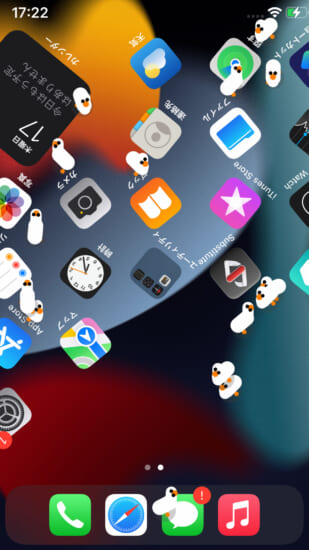
どれくらい脱獄アプリが動くの?
palera1nでの脱獄はルートレスではないため、意外と動く脱獄アプリは多いです。
ただ、これは私が「動きそうだなぁ」と思った脱獄アプリでの確認を優先した…という事もあっての感想です。
実際、皆さんの反応を見ていると…「ほとんど動く」という人も居れば、「ほとんど動かない」という人も居ます。
これは自分が使いたい脱獄アプリが使えたかどうか…で感想が変わっていると思うので、この辺りの感じ方はそれぞれ…かもしれません。
特徴&制限
palera1nでは以下の様な対応状況&制限となっており、あくまで…開発者向けであることに注意してください。
- A8〜A11デバイス(Checkm8対応デバイスのみであり、A10 / A11ではパスコードをオフにしておく必要がある)
- iOS 15.0〜15.7.1(全iOS 15.x)に対応
- Semi-Tethered環境:デバイスを再起動するたびに入獄環境で起動し、脱獄環境へ入るにはPCと接続してコマンド操作を行う必要がある
- Sileoから各種脱獄アプリやパッケージのインストールが可能
- Substituteが搭載されており、脱獄アプリが動作する
- ルートレスではないため、root(/)への読み込みに加え、書き込みなどの変更も可能
- palera1nの実行にはMacかLinux環境が必要
- フェイクパーティションを作成する関係上、16GBしか容量のないデバイスでは使用不可
通常は、ご使用いただかないのがオススメ
現時点でもpalera1nは「開発者向け脱獄」といわれる分類であり、作者さんからも不具合や不安定さなどが残っていると説明がされています。
リスクを理解した上で自己責任において開発や実験などを目的として使用し、通常利用を目的としてご使用いただくのはオススメ出来ません。
また、脱獄方法は全てコマンドによる操作などとなっており、複数のツールを組み合わせていることもあって…エラーが多発する場合もよくあります。
それらを自身で解決出来る必要がありますので、この辺りも十分に理解した上で、注意して実行するようにしてください。
iOS 15.7.1で実際にやってみた
ということで、実際にiOS 15.7.1 / iPhone 7 Plusにて実行してみました…!
*以下、palera1nの流れを記していますが、詳しい使い方の説明を行っているわけではありません。
環境に合わせて準備しなければいけないことなどがあったりもしますので、必ずgithubや実際のスクリプトに目を通し、作業を理解した上で実行するようにしましょう。
準備:Apple純正「ヒント」アプリをインストール
各種作業を行うため、デバイス側に【Pogo】というアプリがインストールされます。
このPogoは「Apple純正ヒントアプリと置き換えられる」ため、前提条件として…デバイスには【ヒント】アプリがインストールされている必要があります。
もし削除してしまっている場合は、実行前にAppStoreからインストールしておきましょう。

今回の作業ではMac / Linux共通となっていますが、Linux環境ではusbmuxdに問題があり、usbmuxd2を自身でコンパイルしたり、以下コマンドを先に実行して回避する…などが必要となっています。
sudo systemctl stop usbmuxdsudo usbmuxd -f -p
① palera1nをダウンロード
ここからpalera1nの実行は全てターミナルよりコマンドにて操作を行っていきます。
まずはGithubよりpalera1nをダウンロードする必要があるため、以下コマンドを実行。
git clone --recursive https://github.com/palera1n/palera1n && cd palera1n
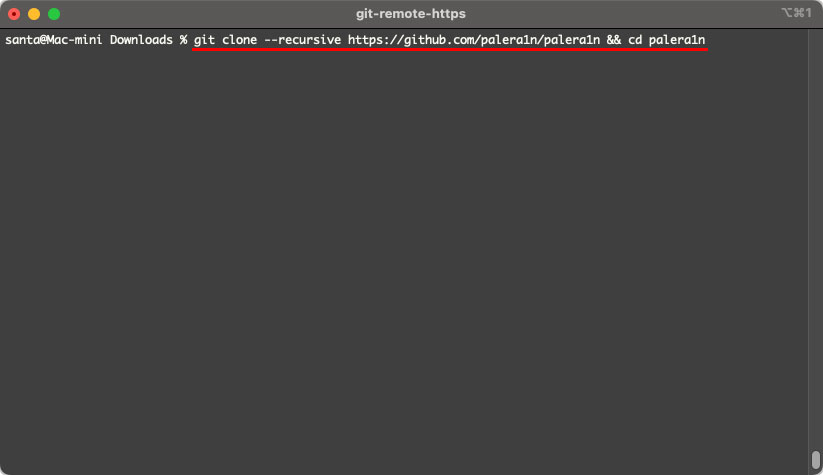
② デバイスをDFUモードへ入れ、palera1nを実行
続いて、Mac / LinuxとUSB接続したデバイスをDFUモードへ入れてあげましょう。この際、A10以降のデバイスはパスコードをオフにしておく必要があります。
DFUモードへ入れることが出来たら、以下コマンドを実行してpalera1nでの作業を開始します。
ちなみに、iOSバージョン部分には自身のデバイスで使用しているiOSバージョンを入力してください。
./palera1n.sh --tweaks [現在のiOSバージョン] --semi-tethered
例:今回のデバイスはiOS 15.7.1を使用しているため、15.7.1を指定しています。
./palera1n.sh --tweaks 15.7.1 --semi-tethered
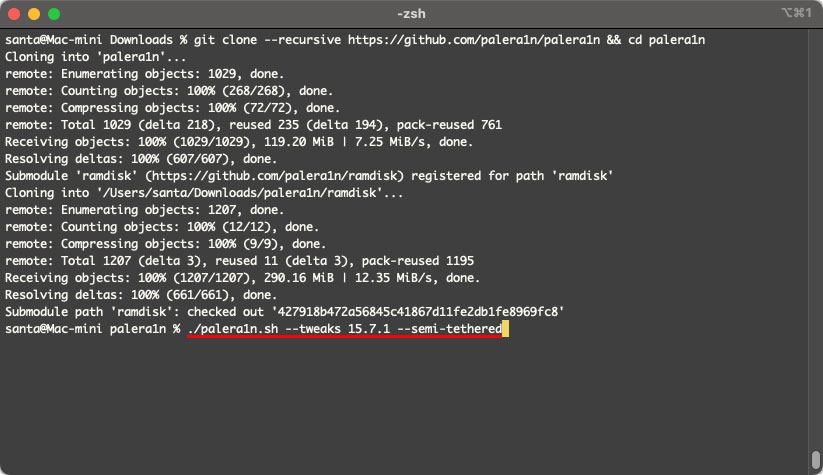
③ パーティション作成には10分程度かかる
ズラズラ…っと作業が進んでいきますが、途中で「Creating fakefs, this may take a while (up to 10 minutes)」という表記で停止します。
この段階ではパーティション作成が行われており、ファイルコピーなどで10分ほど時間がかかる場合があります。
心配になるかもしれませんが、自動で進むまでデバイスに触れたりターミナルに触れず、放置!待ちましょう。
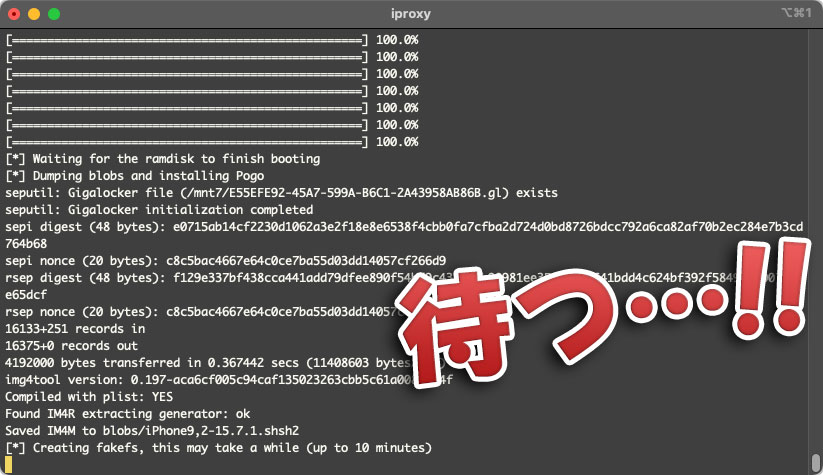
この段階になる前に、デバイスが通常起動してしまったり、デバイスが認識されなかったり…でpalera1nの動作が停止してしまう場合があります。
その場合は手動で再度DFUモードで入れてあげることで動作が再開しますが、この場合は最終的にエラーが出てしまうことが多くあります。
その際は、改めて手順②からやり直しましょう。
④ DFUモードへ入れる
パーティション作成や、その他いくつかの作業が完了後「Press Amy key when ready for DFU mode」との表記で再度止まりますので、改めてデバイスを手動でDFUモードへ入れます。
ただし、必ず何かしらのキーを押してからDFUモードへ入れてください。キーを押す前にDFUモードへ入れちゃうとエラーになる場合が多いです。
なにかキーを押すとDFUモードへ入るための指示が表示されますので、それに合わせてデバイスを操作すればOK(ただし、表示されるのがFace IDデバイス用なので、Touch IDデバイスでは自身のデバイスに合わせて操作を行ってください)。
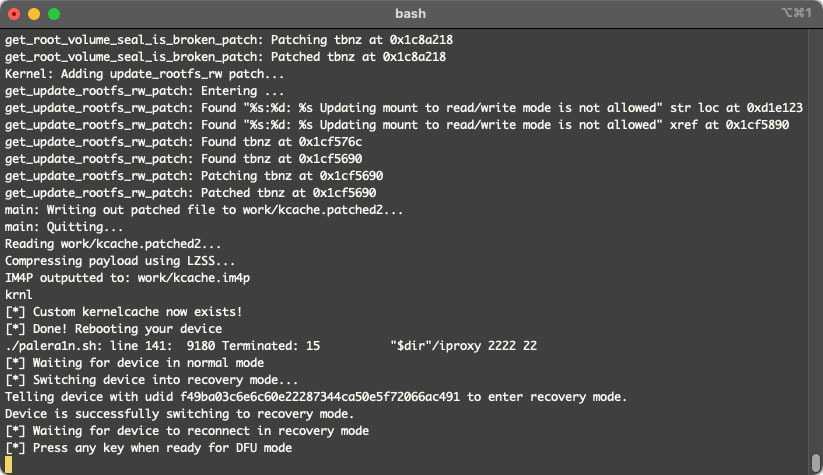
⑤ 実行完了
最後に「Done!」の表記が登場し、スクリプトの実行が終了すると…palera1nの実行は完了となります。
通常はデバイスが起動しているはずなので、次項の作業に移りましょう。
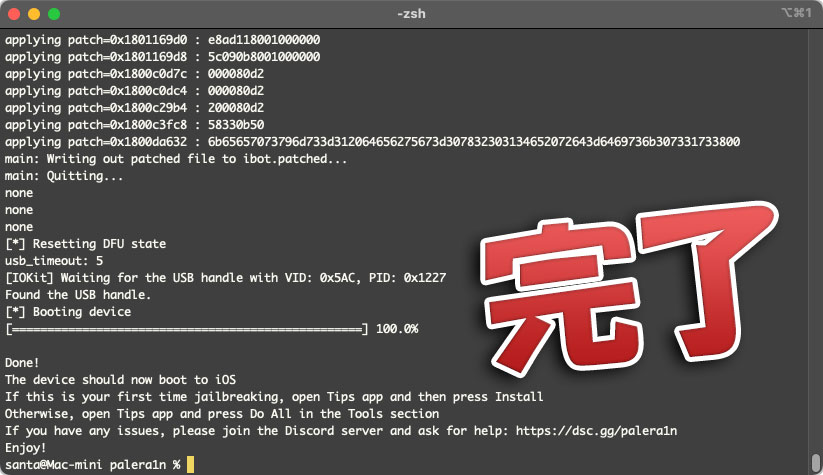
⑥ Sileoなどをインストール
ホーム画面から「ヒント」アプリを起動すると…「Pogo」というアプリが起動するようになっています。
こちらの上部にある『Install』ボタンをタップし、各種パッケージのインストールなどを開始させます。
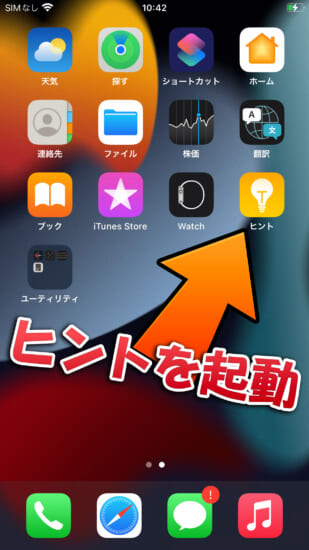
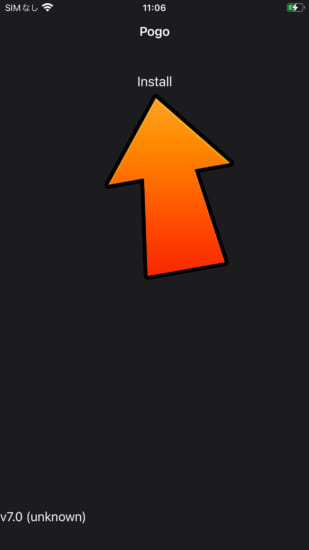
途中で以下画像の様な「Substitute – Request for Permission」というポップアップが出現しますので、「Never Allow」辺りを選択しておけばオーケーです。
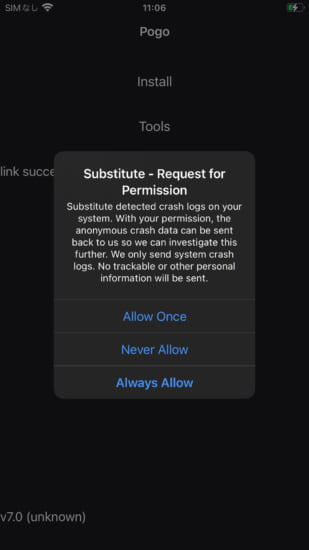
Pogo画面の中央部分辺りに「link succesful, have fun!」と表示されれば完了です。Pogoアプリを終了し、ホーム画面へ戻りましょう。
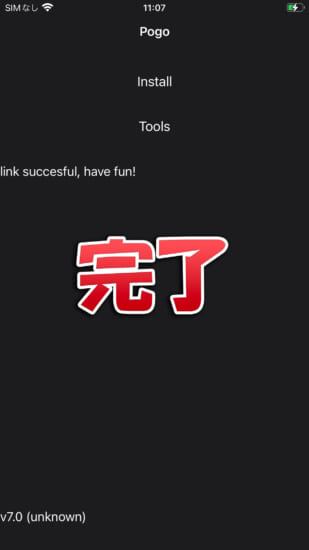
⑦ Sileoから脱獄アプリをインストールし、遊ぼう
これでホーム画面に「Sileo」アイコンが追加されているはずなので、Sileoを起動して…好きな脱獄アプリをインストールして楽しみましょう!
ちなみに、もしSileoのアイコンが追加されていない場合は、PogoアプリからToolsを選択し、All Goを実行するとアイコンが出現するかなと思います。
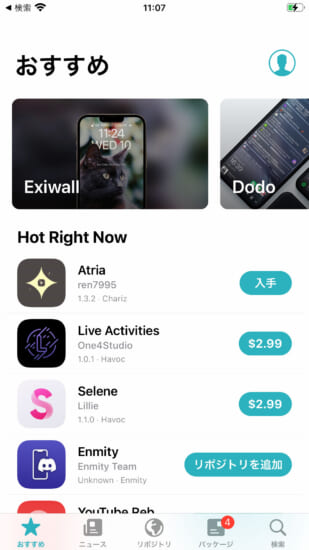
デバイス再起動後は…
上にも記述しましたが、デバイスは再起動するたびに入獄環境へ入り、脱獄環境が解除されます。
脱獄環境に戻るためには「再度palera1nを実行」する必要があり、本記事の手順②と同じコマンドで大丈夫です。
ただ、こちらもよくエラーが出てしまうことが多いので、ご注意ください。
〆
実際に試してみた感想としては、palera1nの実行中にはエラーや謎の停止、デバイスの認識ができなくなる…などが多発するため、この辺りをひとつひとつ解決していくのが大変かなぁ…という感じでした。
ただ、脱獄できてしまえば環境自体は比較的安定しており、いい感じです。
とはいえ、例えばホームボタンが使用できなくなるなどの不具合も遭遇したので、常用するには…やっぱりまだツライのかなという印象。
ただ、iOS 15.7.1が最終バージョンとなっているデバイスでは、iOSの復元し放題なので、そういう点では…色々と遊べて楽しいなと!
iPhone 8 / XなどiOS 16.x対応デバイスで使用するのはオススメ出来ませんが、iOS 15.7.1が最終バージョンになっているデバイスであれば、遊んでみてもイイかもしれません。

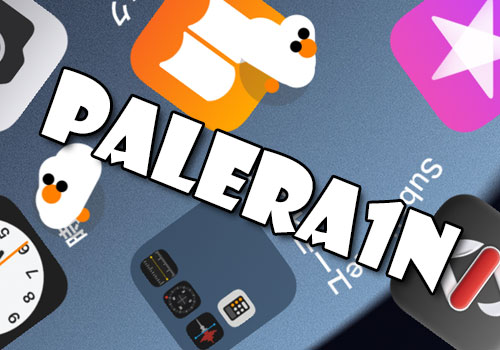


コメント
おお
うおおお!!!キターーー
ついにキター
AppleFileConduit2は使えますか?
ヒント君可哀想
生贄になる運命なんだね…
パーティション作成は脱獄検知対策とかなのかな?わかんねぇ
ios 15以降はssvで実際のrootfsに書き込むと死ぬので、対策として別領域を作って書き込む手法があります。checkm8がないと多分動きません。
解説ありがとうございます。
ついにios15脱獄北大路欣也
楽しみですね
すげぇなぁ、チェックメイト以外の端末の脱獄も待ち遠しい
winがだめなら諦めるか
USBメモリ買えばできますよ
ブートするストレージ選択できないマザボもあるんだよなぁ…
USB以外引っこ抜けばいいのか!(自己解決
Vm使えないってまじ?
Winに執着し過ぎ、LinuxのUSBブート作ればいいのに。Youtubeも転がってるぞ。
何はともあれ、キター!
「Press Amy key when ready for DFU mode」
アミちゃんを一押し
押さなきゃ行けないんでしょ、ここ!!(すずめの戸締り風)
とうとうios14でタイミングを逃してたサブ端末のアップデートチャンスが来た!
a12以上対応は無理よねー
checkm8だから無理
えーん( ; ; )
Activator,freePIP,Roadrunner など必須系が動かないのきついな
けどRoadrunnerは開発者が更新するみたいなこと言ってたし(reddit参照)他も開発者がまだやる気ありそうな人だから対応してくれるかな
脱獄済みのiPadで、iPad自体の画面比率は変えずにアプリの画面比率をiPhoneと同じにしたいのですが、何かいい手段ありませんでしょうか?
Filesでplots編集
やっぱりパスコード無効かよ!
いい加減突破してー(泣)
またwindowsのけ者で草w
絶対にdfuモードから勝手に再起動しやがるんですけど対処法教えてください。
iPhone7 iOS15.6.1です
多分Exploitの実行に失敗しています。Typr-Cケーブルを使っている場合はAのケーブルを使って伊mてください
ついに来たね!zxtouchは動くのかな
ここまで来たからにはブラッシュアップで実用まであと一歩…!
と思いがちだけど結構大変なのかさらに待たされたりするんですよね〜。
このまんま日常使いしちゃおうかしら。
santaさんとか皆さんのlinux環境ってどんな感じですか?
参考にしたいです
Ubuntu 22.04
何で起動していますか?
デュアルブートです。Win10とどちらでも起動できるように。
不安なら適当なHDDにぶっこめばいいと思います
iPhone7 iOS15.7.1 で実行完了後にホームボタンが反応しなくなり,ロック画面から進むことができません。対処法があれば教えてください。
コメ主です。自己解決致しました。
Palera1nを実行する前に,設定からAssistiveTouchを有効にすることでホームボタンを使用せずにロック画面からホーム画面へと移動できました。
その後はFaceIDデバイスのジェスチャーを使用できるtweakをインストールすれば問題なく使用できそうです。
これ、自分もiPhone7で同じ症状が出で困ってました。
どんなtweek入れました?
コメ主ではないですが、多分GesturesXVだと思います
ありがとうございます!
やってみます!
ios15.7で起動はするんですが、ヒントアプリを起動しようとすると落ちます。対処法をお願いします
状況がわからないため正確なことが言えないのですが、まずは再度Palera1nを再度実行していただき、正常に完了出来ているかを確認してみてください
再度実行してみたのですが、ヒントアプリを起動しようとしても落ちてしまいます。
何とも言えないのですが、一度restorerootfsを実行し、改めて試してみてもイイかもですね。
私のiPhone Xでも同様の問題が出ていましたが、入獄作業 > 改めて脱獄作業…で解消していました
https://tools4hack.santalab.me/update-palera1n-add-option-restorerootfs-for-semi-tethered-jailbreak.html
リカバリーからdfuにはできましたが、ぱえらいんが続行されず、終了してしまいます。
何かしらのエラーが出ていますでしょうか?
また、–debug(先頭にハイフン2つ)オプションを付けると詳しいログが見れますので、どこでコケているかを確認してみるとイイかなと思います
what failed to read lastArgFile
code=19267592
line-294
file=main.cpp
commit count=197:
という文字が出て、コマンドは終了して、iPhoneはDFUになったままです。
そちらのエラーだけですと判断がつきにくいのですが、img4toolの動作に問題がある場合に似たようがエラーが発生するようです。
こちらはipad osも対応しているのでしょうか?
はい、使用可能です。
ただし、iPadはiPhoneに比べてテスト数が少ないので、この点だけは注意が必要です。
ご回答ありがとうございます。
ipad mini4で復元し放題なので遊んでみます。
ubuntuお試し版でやってみたけどできないね
palera1nをコマンドプロンプトからダウンロードはできたけど、
このコマンド、./palera1n.sh –tweaks 15.7.1 –semi-tethered
を入れるとそのようなファイルやディレクトリはありませんって表示される
iPhoneSE 第一世代 ios15.7.1
palera1nの全データがきちんとダウンロードされているか、palera1nディレクトリへ正常に移動が出来ているかを確認してみてください。
/palera1n.sh –tweaks 15.7.1 –semi-tethered
というコマンドを入力すると「Unable to connect to device」って出てくる。
DFUモードに入っているデバイスがPC側できちんと認識できているかを確認してみてください。
./palera1n.sh –tweaks 15.7.1 –semi-tethered
./palera1n.sh: 行 332: curl: コマンドが見つかりません
という内容が表示されます、iPhoneX iOS15.7.1
エラー分にあります通り、curlコマンドがインストールされていないのが原因かと思われます。
まずはcurlをインストールし、再度実行してみてください。
了解です、頑張ります。
pogoで
failed to install packages 256
と出てしまいます。
iPhone7 128GB 15.7.1です。
対処法教えていただけませんか?
「Unable to connect to device」
lsusbコマンドにてiPhoneの認識は確認しています
iPhone7 128GB 15.5です。対処法をお願い致します。
どの段階でそちらのエラーが発生していますでしょうか?
実行してすぐ
[*] Waiting for devices
[*] Detected recovery mode device
[*] Getting device info…
ERROR: Unable to connect to device
ERROR: Unable to connect to device
ERROR: Unable to connect to device
と出ています
Mac環境であれば再起動後に試してみる…Finderで認識された後に試してみる…などを繰り返していると改善される場合があったりします。
Linux環境であればusbmuxd関連で問題が出ている可能性があるので、この辺りを確認してみるとイイかもしれません。
16GBしか容量のない端末だと不可能とあるけど、工場出荷時に復元して空き容量を最大限確保した状態でも不可能ですか?
10GB以上の空きを用意出来るデバイスであれば実行自体は可能かと思われます
DFU modeのタイミングが合わなくてやり直しになって繰り返しばっかりです。iPhoneX
DFUモードのカウントダウンまでにDFUモードが間に合わないのでtry againの繰り返しばっかりです。
iPhoneX
もしUSBC – Lightningケーブルをご使用中であれば、USB-A – Lightningケーブルに変更して実行してみてください。
了解です、頑張ります。
Parera1nのRAM DISKを作る際に
Error: file Firmware/.trustcache does not exist, or is a directory
[-] An error occurred
が出てしまいます。どうにかできないでしょうか??
端末情報共有します。
IPad Air 2
IPad OS 15.7.1
Apple A8X RAM 2GB
A1567
USB-A – LightningケーブルでチャレンジしてみたんですがDFUモードのカウントダウンにDFUモード切替が間に合わなくやり直しになってしまうのですがWindows環境iPhoneXで成功した方に質問です、コツを教えて頂きたいです。
記事中にもありますが、Palera1nは「Mac」か「Linux」環境でなければ実行することは出来ません。
Windows機で実行する場合、USBブートやデュアルブートなどでLinux環境を実行し、そちらで使用する必要があります。
仮想環境やWSL経由で使用するには特殊な準備が必要になるので、ご注意ください。
頑張ってみます。
SANTAさん無事に脱獄出来ました、サポートありがとうございました。
実行完了のDoneまで行き無事起動したのですが、肝心のヒントがpogoに変わっておらず通常のヒントのままでした。
現在の仕様では専用のpalera1nアプリが追加されますので、そちらから実行してみてください
https://tools4hack.santalab.me/update-palera1n-v140-support-ios16-jailbreak.html
ipad 6 wifiモデル
ios15.7
返信ありがとうございます。
数分待機しているのですが、自動的にリスプリングされないです。
@penguin:~/palera1n$ ./palera1n.sh –tweaks 15.6.1 –semi-tethered
このコマンドを実行しても下のようになります
[*] Command ran: ./palera1n.sh –tweaks 15.6.1 –semi-tethered
Archive: gaster-Linux.zip
inflating: gaster
[-] pyimg4 not installed. Press any key to install it, or press ctrl + c to cancel
/usr/bin/python3: No module named pip
[-] An error occurred
[*] A failure log has been made. If you’re going ask for help, please attach the latest log.
iphone7plus ios15.6.1
python3 -m pip install pyimg4などのコマンドを使用し、pipからpyimg4をインストールしてください
ただの報告です。
iPad Air2 iOS15.7.2では脱獄はターミナル上完了しましたが、端末の方にはpaler1nアプリがインストールされませんね。
ヒントを選んでも通常のヒントアプリが起動するだけでした。
Palera1nアプリが追加されない場合、Palera1n実行後に正常に起動できてない可能性があります。
再度Palera1nを実行するか、一旦Restore RootFSなどを実行した後改めて試してみるとイイかもしれません
以下のようにエラーメッセージで表示されてしまいます。
MacBook-Air palera1n % ./palera1n.sh –tweaks 15.6 –semi-tethered
zsh: no such file or directory: ./palera1n.sh
MacBook air M2
iphone6s 15.6 16Gです。宜しくお願い申し上げます。
こちらをご使用ください
https://tools4hack.santalab.me/release-ios15-and-ios16-jailbreak-checkm8-paleran-c-2-beta.html